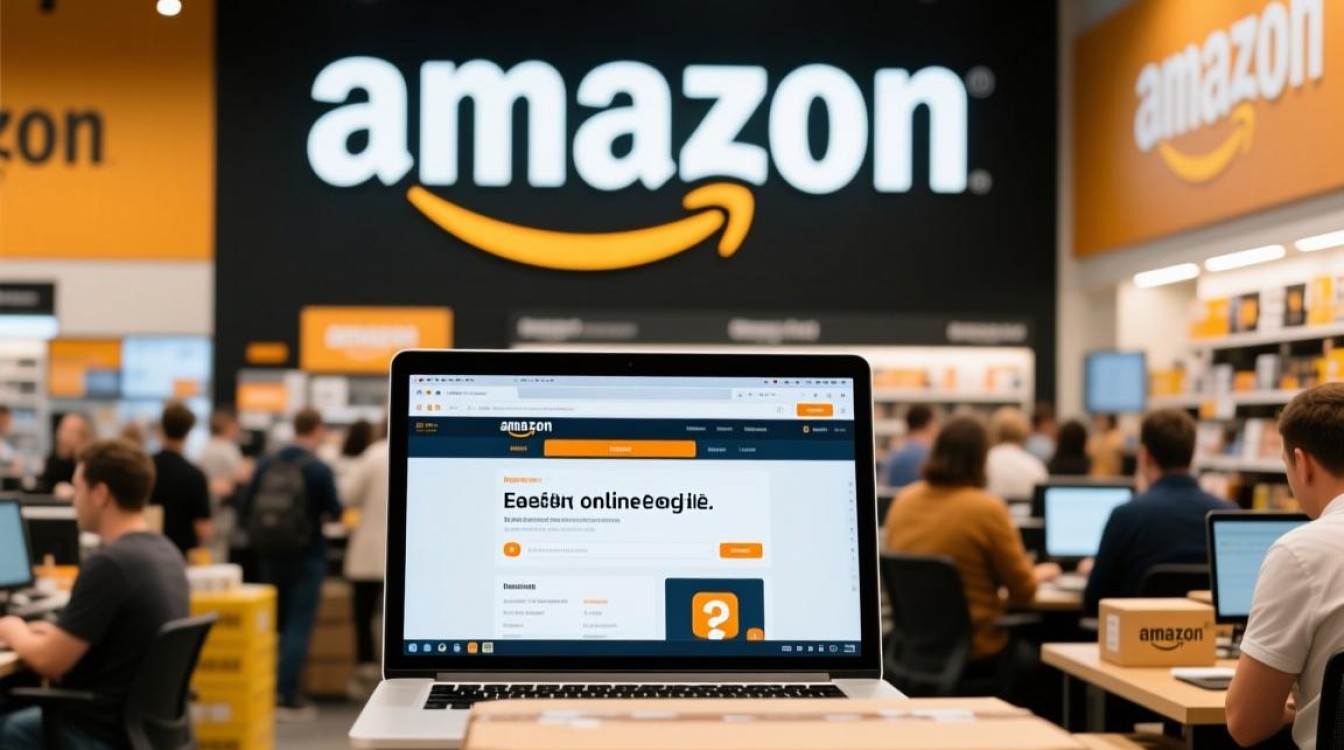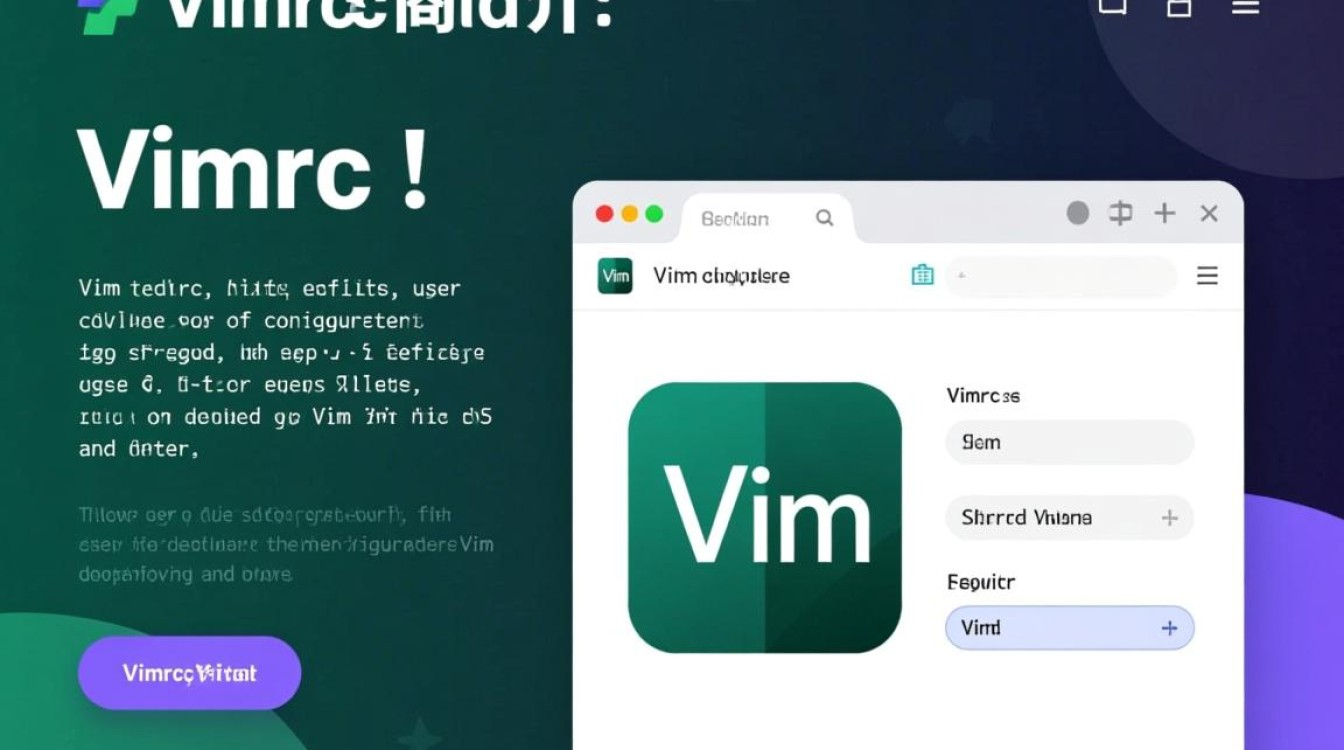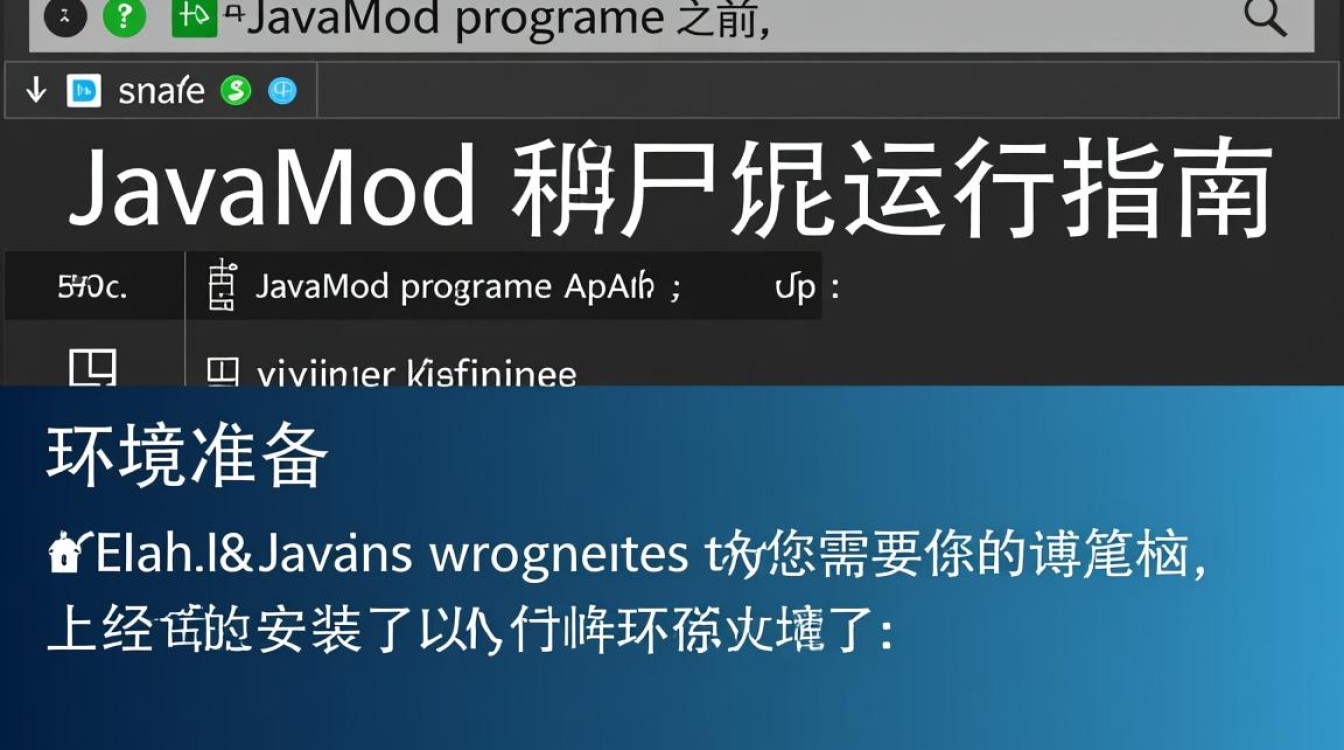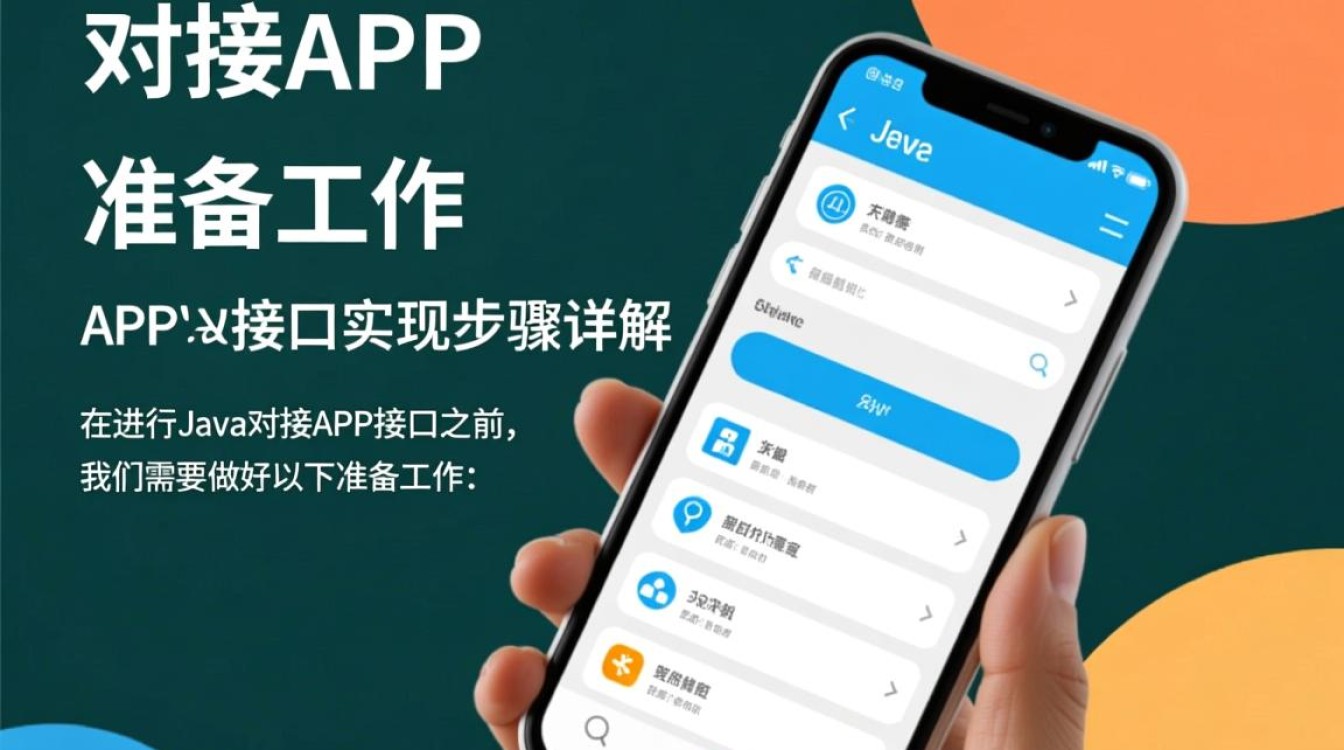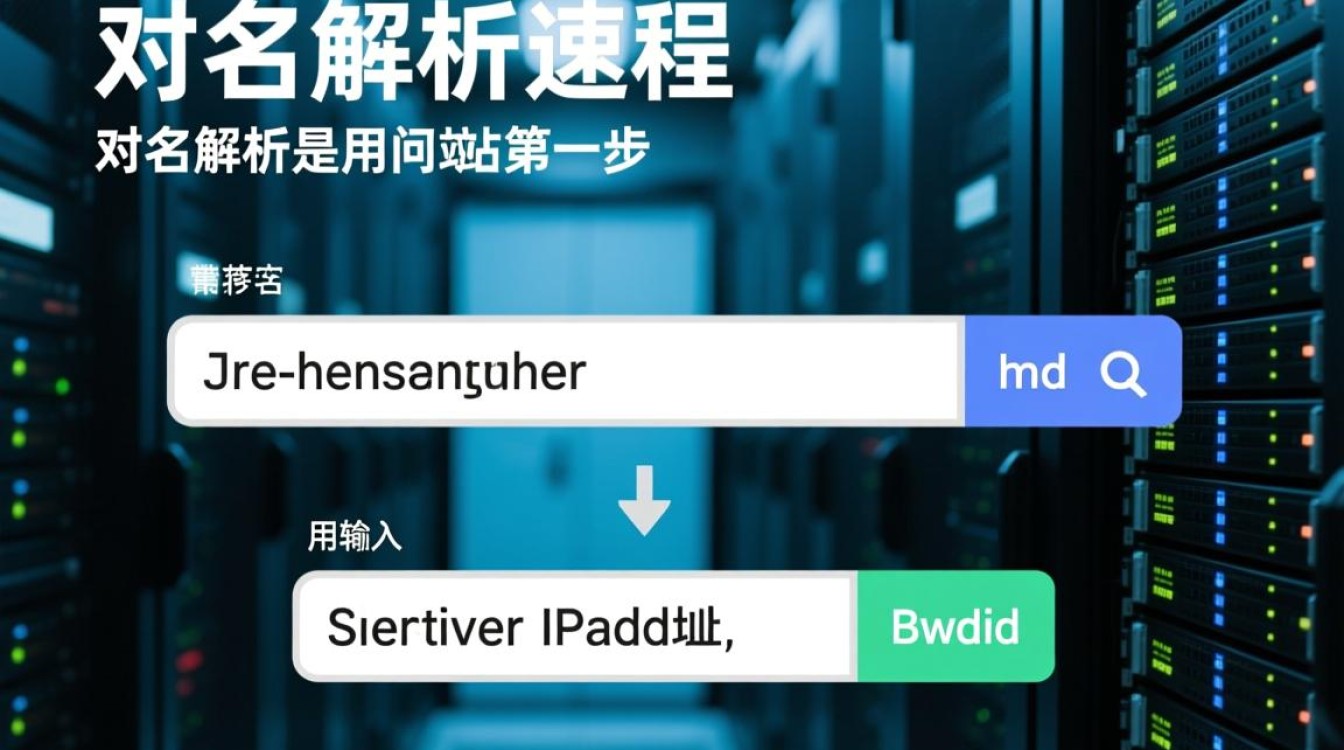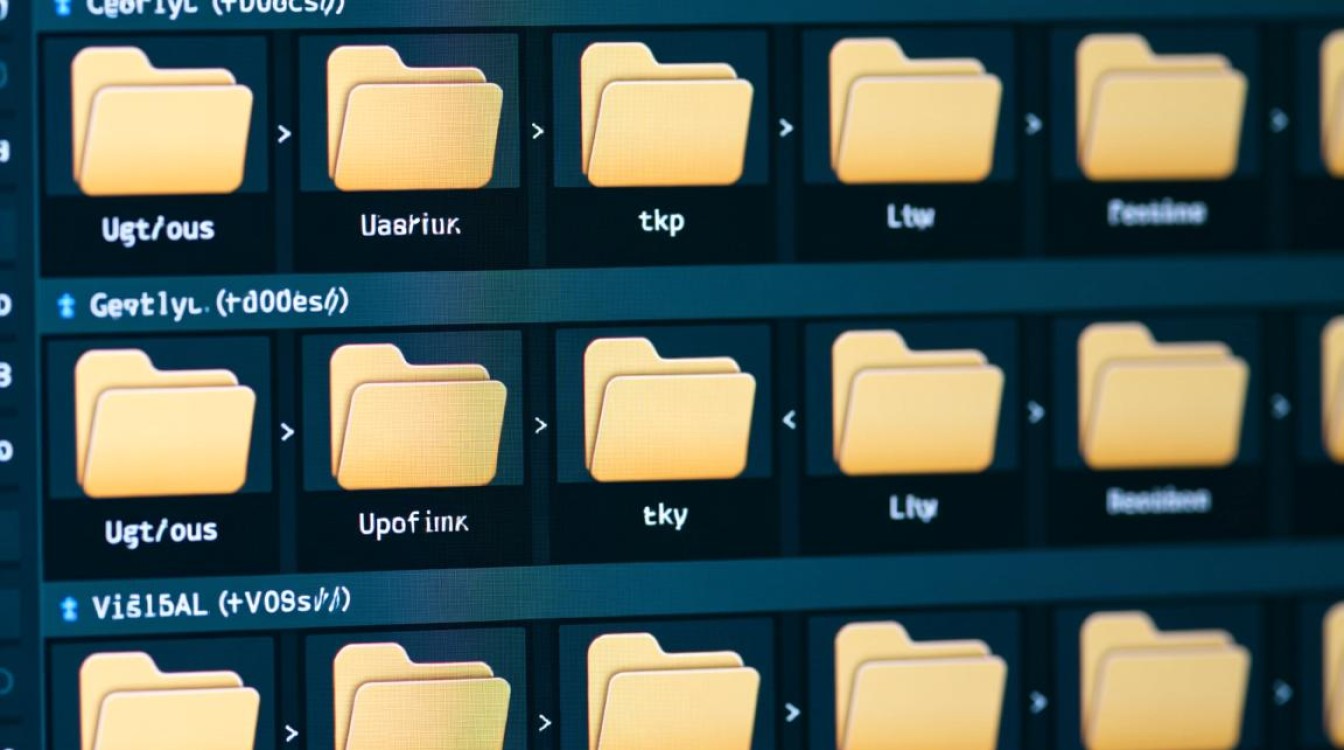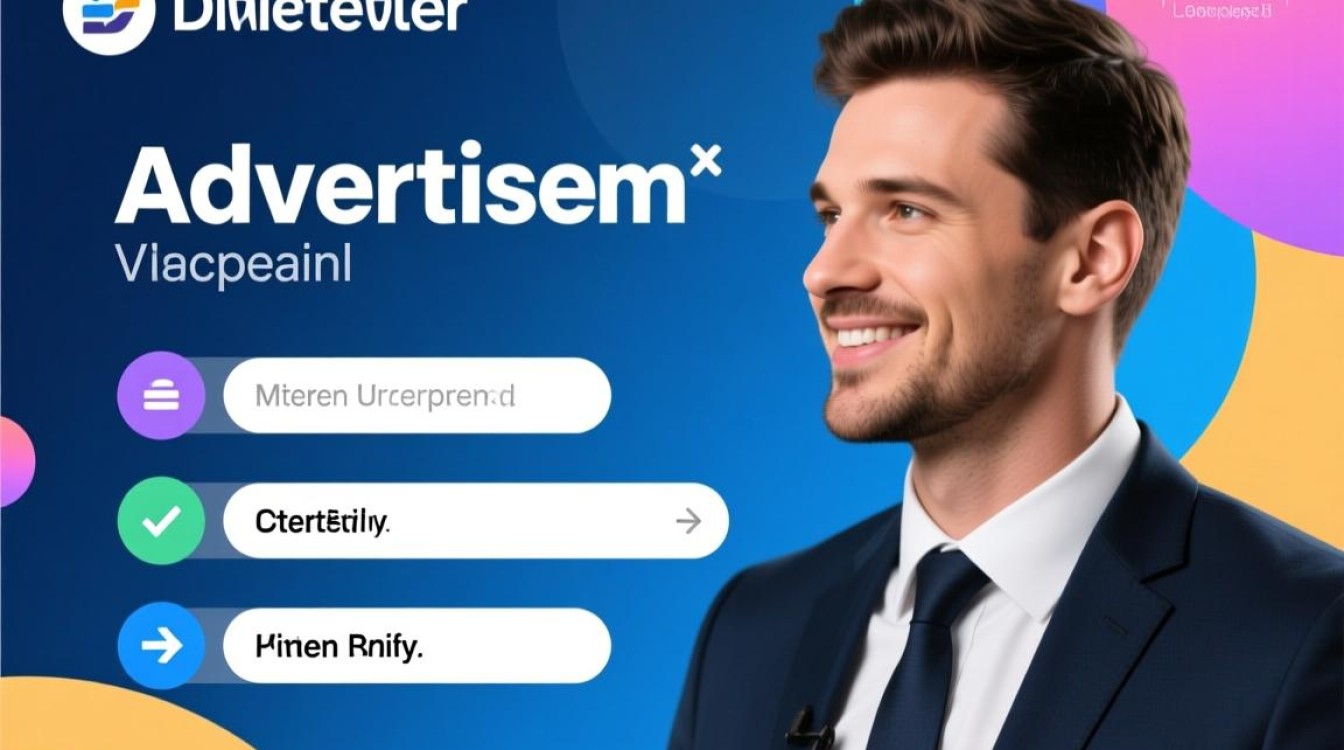OpenWrt在虚拟机中部署WiFi热点的技术实践与优化指南
在家庭网络环境搭建、网络测试或开发调试场景中,通过虚拟机部署OpenWrt并构建WiFi热点,是一种灵活且成本高效的解决方案,OpenWrt作为一款高度模块化的嵌入式Linux操作系统,以其强大的可定制性和丰富的网络功能,成为虚拟化环境中实现路由、AP(无线接入点)等功能的理想选择,本文将详细介绍在虚拟机中安装OpenWrt、配置WiFi热点、优化网络性能及常见问题排查的方法,帮助读者构建稳定可靠的虚拟化无线网络环境。

虚拟机环境准备与OpenWrt安装
在开始部署前,需确保宿主机硬件虚拟化支持已开启(如Intel VT-x或AMD-V),并选择合适的虚拟机软件(如VMware Workstation、VirtualBox或Proxmox VE),推荐配置为:CPU≥2核、内存≥2GB、磁盘空间≥8GB,网络模式选择“桥接模式”或“NAT模式”(桥接模式可使虚拟机直接接入局域网,NAT模式则通过宿主机共享网络)。
OpenWrt镜像选择需兼容虚拟机环境,推荐使用x86_64架构的固件(如openwrt-x86-64-generic-ext4-combined-efi.img.gz),安装步骤如下:
- 创建虚拟机:新建虚拟机时,选择“Linux”类型,版本为“Other Linux 4.x/5.x/6.x x64”,内存分配1GB以上,硬盘创建为动态扩展格式。
- 加载OpenWrt镜像:将下载的OpenWrt固件文件通过虚拟光驱或直接挂载到虚拟机,启动后进入安装界面,选择“Install to Hard Disk”并按提示完成分区和安装。
- 网络配置:安装成功后,通过SSH客户端(如PuTTY)以默认IP地址(192.168.1.1)登录,执行
uci set network.lan.proto='dhcp'修改LAN口为动态获取IP,避免与宿主机IP冲突。
WiFi热点基础配置
OpenWrt的WiFi功能由hostapd和wpad(或wpad-basic)组件支持,基础配置需修改UCI(Unified Configuration Interface)配置文件,以下以创建2.4GHz频段的热点为例:
-
启用无线网卡:
通过ls /sys/class/net/确认无线网卡名称(通常为radio0),执行uci set wireless.radio0.disabled=0启用无线模块,并设置国家码以符合法规(如uci set wireless.radio0.country='CN')。 -
配置AP模式:
在/etc/config/wireless中添加AP接口:config wifi-iface 'ap' option device 'radio0' option network 'lan' option mode 'ap' option ssid 'OpenWrt-AP' option encryption 'psk2' option key 'YourPassword123'ssid为WiFi名称,encryption为加密方式(推荐PSK2/AES),key为密码。 -
重启无线服务:
执行wifi reload或/etc/init.d/wireless restart使配置生效,使用手机或电脑搜索WiFi热点并连接测试。
网络共享与路由优化
若需让WiFi客户端通过虚拟机OpenWrt访问外部网络,需配置NAT或端口转发,以NAT模式为例:

-
启用IP转发:
编辑/etc/sysctl.conf,取消注释net.ipv4.ip_forward=1,执行sysctl -p立即生效。 -
配置iptables规则:
假设虚拟机LAN口为br-lan,外部接口为eth0(NAT模式)或vmnet0(桥接模式),执行:iptables -t nat -A POSTROUTING -o eth0 -j MASQUERADE iptables -A FORWARD -i br-lan -o eth0 -m state --state RELATED,ESTABLISHED -j ACCEPT iptables -A FORWARD -i eth0 -o br-lan -j ACCEPT为避免重启后规则丢失,可通过
iptables-save > /etc/iptables/rules.v4持久化配置。 -
优化DHCP服务:
默认DHCP地址池可能较小,可通过uci set dhcp.lan.leasetime='12h'延长租约时间,或修改dhcp.lan.start和dhcp.lan.limit调整地址池范围。
性能优化与稳定性提升
虚拟机环境中,WiFi性能可能受限于硬件虚拟化和资源分配,需从以下方面优化:
-
调整虚拟机资源:
- 为虚拟机分配独显资源(如VT-d/AMD-Vi),避免CPU模拟GPU性能损耗。
- 关闭虚拟机中的磁盘缓存功能(如VirtualBox的“控制器缓存”设为“无”),减少I/O延迟。
-
优化无线参数:
- 修改
wireless.radio0.channel选择干扰较小的信道(如1、6、11),并通过iw list查看频段支持情况。 - 调整发射功率:
uci set wireless.radio0.txpower='20'(单位dBm,一般不超过20dBm以符合法规)。
- 修改
-
启用流量控制:
安装sqm-scripts包实现流量整形:
opkg update && opkg install sqm-scripts luci-app-sqm通过LuCI界面(System->SQM QoS)选择接口和队列规则,优化带宽分配和延迟。
常见问题与排查方法
-
WiFi无法启动:
检查/var/log/messages中的hostapd日志,确认无线网卡是否支持AP模式(如iw list查看AP标志),或尝试更换驱动(如kmod-ath10k用于高通网卡)。 -
客户端频繁断连:
可能由信道干扰或虚拟机资源不足导致,尝试切换WiFi信道、增加虚拟机内存,或关闭宿主机的5GHz频段(避免与虚拟机2.4GHz干扰)。 -
网络无法共享:
确认ip_forward已启用,iptables规则正确,并检查虚拟机网络模式是否与配置匹配(如NAT模式需通过eth0转发,桥接模式则直接使用物理网卡)。
扩展应用与进阶配置
完成基础WiFi部署后,可结合OpenWrt的丰富插件实现更多功能:
- 广告拦截:安装
dnsmasq-full和adblock,配置域名黑名单实现全网广告过滤。 - 多SSID隔离:通过创建多个
wifi-iface实例实现不同VLAN的WiFi隔离,增强安全性。 - USB外接网卡:若虚拟机无线性能不足,可插入USB无线网卡(如RTL8812AU),并通过
lsusb和modprobe加载驱动。
通过虚拟机部署OpenWrt WiFi热点,不仅降低了硬件成本,还便于快速迭代网络配置,合理优化虚拟机资源、无线参数及网络规则,可构建出接近物理设备的稳定无线网络,满足开发测试、家庭组网等多种需求。